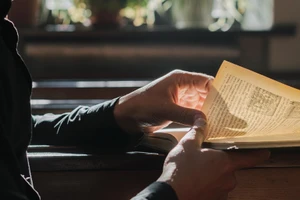Cài đặt nhiều tài khoản
Thông thường, người dùng thích sử dụng những ứng dụng của riêng mình trên các thiết bị di động cá nhân như tablet và smartphone.
Đồng thời, mỗi ứng dụng sẽ yêu cầu người dùng phải nhập mật khẩu tài khoản riêng của họ để đăng nhập và lưu lại cho những lần đăng nhập kế tiếp.
Vì lý do đó, việc thiết lập nhiều tài khoản khác nhau sẽ giúp nhiều người dùng chung tablet mà không bị lộ thông tin tài khoản cá nhân.
Để thực hiện, hãy vào mục Settings > Users rồi nhấn vào tùy chọn “Add user or profile” để thêm tài khoản người dùng mới. Từ bây giờ, mỗi người dùng có thể cài đặt những ứng dụng riêng của họ.
Tuy nhiên, hãy nhớ là tài khoản quản trị Administrator có thể toàn quyền gỡ cài đặt bất kỳ ứng dụng nào trên tablet.
Ngoài ra, người dùng cũng có thể chấp nhận quyền cập nhật ứng dụng thay cho người khác trên máy, bao gồm cả tài khoản quản trị.
Nhưng điều này chỉ áp dụng cho những phần mềm mà người dùng chia sẻ dùng chung với quản trị viên, vì cơ bản là họ không thể nhìn thấy những ứng dụng của người khác khi đăng nhập vào tài khoản của mình.
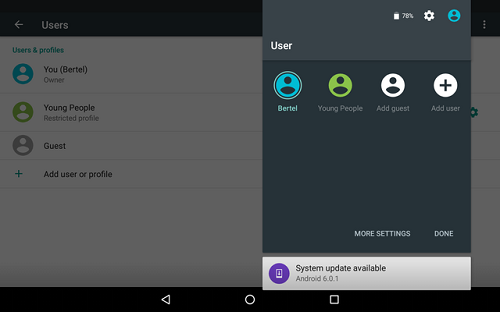
Thiết lập chế độ Parental Control
Trong gia đình, việc chia sẻ dùng chung tablet với các thành viên chắc chắn sẽ có trẻ em cho nên bạn phải thiết lập chế độ Parental Control để kiểm soát việc con cái mình sử dụng tablet để xem gì, nghe gì, chơi gì một cách an toàn hơn.
Về mặt kỹ thuật, tính năng Parental Control trên tablet Android sẽ giúp bạn giới hạn trẻ chỉ được sử dụng những ứng dụng được cho phép.
Để thực hiện, hãy vào mục Settings > Users và chọn “Add user or profile” để thêm một tài khoản mới giống như thủ thuật trên. Sau đó, hãy chọn dạng tài khoản là Young People với một hồ sơ thiết lập giới hạn Restricted Profile.
Restricted Profile là tài khoản không thể tự tải cũng như cài đặt ứng dụng. Thay vào đó, người dùng tài khoản này chỉ có thể truy xuất các ứng dụng được tài khoản Administrator cho phép.
Chẳng hạn, nếu bạn muốn trẻ chơi một vài ứng dụng giáo dục hoặc sử dụng YouTube Kids mà không thể chuyển sang ứng dụng YouTube thường, hãy thêm những ứng dụng đó vào danh sách mà bạn muốn trẻ có thể sử dụng.
Chia sẻ theo giờ
Hãy nhớ là tablet dùng chung hoàn toàn khác một máy tính dùng chung. Chiếc máy tính để bàn dùng chung thường được đặt cố định trong phòng sinh hoạt của gia đình. Do đó, các bậc phụ huynh có thể theo dõi việc sử dụng máy tính một cách dễ dàng và thường xuyên hơn. Trong khi đó, chiếc tablet di động có thể được mang đi khắp mọi phòng trong nhà nên sẽ khó kiểm soát hơn.
Trước hết, bạn nên thảo luận với mọi thành viên trong gia đình giờ sử dụng tablet của từng người một cách tối ưu nhất. Chẳng hạn, việc đọc báo có thể chỉ dành cho cha mẹ vào buổi sáng.
Trong khi con cái có thể sử dụng máy để lên mạng xã hội, chơi game hay xem video YouTube vào buổi tối sau khi làm bài vở xong. Dĩ nhiên, nội dung các ứng dụng này đã được bậc phụ huynh kiểm duyệt và thiết lập trong chế độ Parental Control đã đề cập.
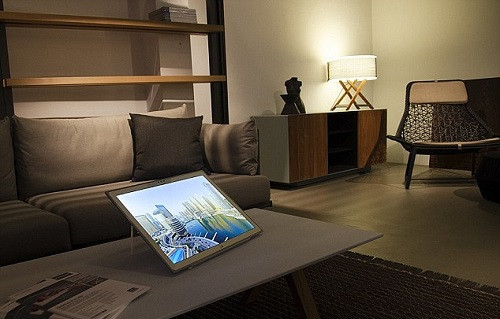
Thiết lập các quy tắc
Tablet thường có thời gian dùng pin dài hơn laptop, nhưng chúng vẫn cần phải được sạc. Ai sẽ làm điều đó và đây chính là một trong những quy tắc mà bạn nên đặt ra ngay từ đầu trong kế hoạch chia sẻ dùng chung thiết bị.
Thông thường, bạn nên cắm sạc thiết bị vào ban đêm và cố gắng lên kế hoạch chia sẻ dùng chung cho mọi người trong suốt một ngày trước khi máy cần sạc lại.
Bên cạnh đó, bạn cũng nên thống nhất quy định nơi đặt tablet trong nhà sao cho tiện lợi nhất với mọi thành viên. Đó là nơi mọi người đều biết và đều có thể lấy bất cứ lúc nào họ cần, chẳng hạn đặt trong phòng khách hay phòng ăn, chứ không phải phòng ngủ riêng của một thành viên nào đó.
Cuối cùng, hãy yêu cầu mọi người nghiêm chỉnh tuân thủ các quy định này. Nếu ai đó quên không đặt máy trở lại nơi quy định sau khi dùng xong hoặc quên cắm sạc cho máy khi sắp hết pin, hãy thực hiện việc cấm không cho họ quyền sử dụng máy trong ngày hôm sau.